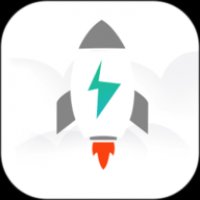time machine还原系统,Mac电脑的备份与恢复指南
时间:2024-11-22 来源:网络 人气:
Time Machine还原系统:Mac电脑的备份与恢复指南
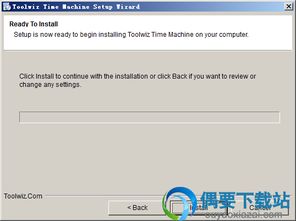
在Mac电脑使用过程中,系统崩溃或数据丢失是常见的问题。为了应对这类情况,苹果公司提供了Time Machine备份工具,它可以帮助用户轻松地备份和还原系统。本文将详细介绍如何使用Time Machine还原系统,确保您的数据安全。
一、Time Machine简介
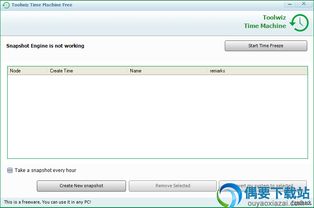
Time Machine是Mac OS X系统自带的一款备份工具,它允许用户将整个系统、文档、音乐、图片等文件备份到外部硬盘或网络存储设备上。Time Machine会自动备份,并保留每天和每周的备份,方便用户随时恢复到某个特定时间点的状态。
二、Time Machine还原系统的条件
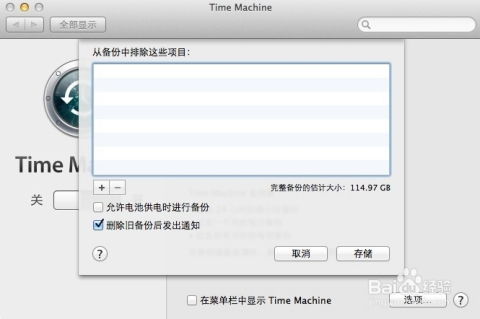
在使用Time Machine还原系统之前,需要确保以下条件得到满足:
在系统崩溃之前,已经使用Time Machine进行了备份。
当前Mac电脑能够进入Recovery磁盘模式。
如果满足以上条件,就可以按照以下步骤进行系统还原。
三、Time Machine还原系统的步骤
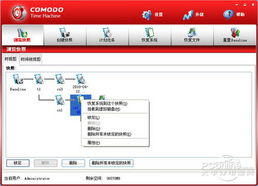
以下是使用Time Machine还原系统的具体步骤:
重启Mac电脑,在启动时按下Option键,然后选择从Recovery磁盘启动。
在Recovery磁盘界面,选择“Time Machine”选项,然后点击“继续”。
选择要还原的备份磁盘,然后点击“继续”。
在Time Machine界面,选择要还原的备份日期,然后点击“继续”。
等待系统还原完成,完成后重新启动Mac电脑。
通过以上步骤,您就可以使用Time Machine还原系统了。
四、Time Machine还原系统的注意事项

在使用Time Machine还原系统时,需要注意以下几点:
在还原系统之前,请确保备份磁盘连接正常。
还原过程中,请不要关闭Mac电脑,以免造成数据丢失。
还原完成后,请检查系统是否恢复正常。
此外,为了确保数据安全,建议定期对Time Machine备份进行验证,确保备份文件完整无缺。
Time Machine是Mac电脑用户必备的备份工具,它可以帮助用户轻松地备份和还原系统。通过本文的介绍,相信您已经掌握了Time Machine还原系统的步骤和注意事项。在使用Time Machine时,请务必做好备份工作,确保数据安全。
教程资讯
教程资讯排行






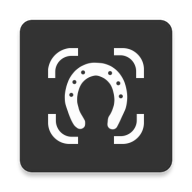



![悦 [][][]](/uploads/allimg/20260113/9-260113035G3J5.jpg)